Selección de usuarios
Como ya se ha comentado anteriormente, al terminar la instalación de cualquiera de las versiones de MAX se crean por defecto dos usuarios: el usuario madrid y el usuario alumno. Durante el arranque de MAX al aparecer el gestor de entrada lightdm, puede seleccionar el usuario con el que trabajará en esa sesión.
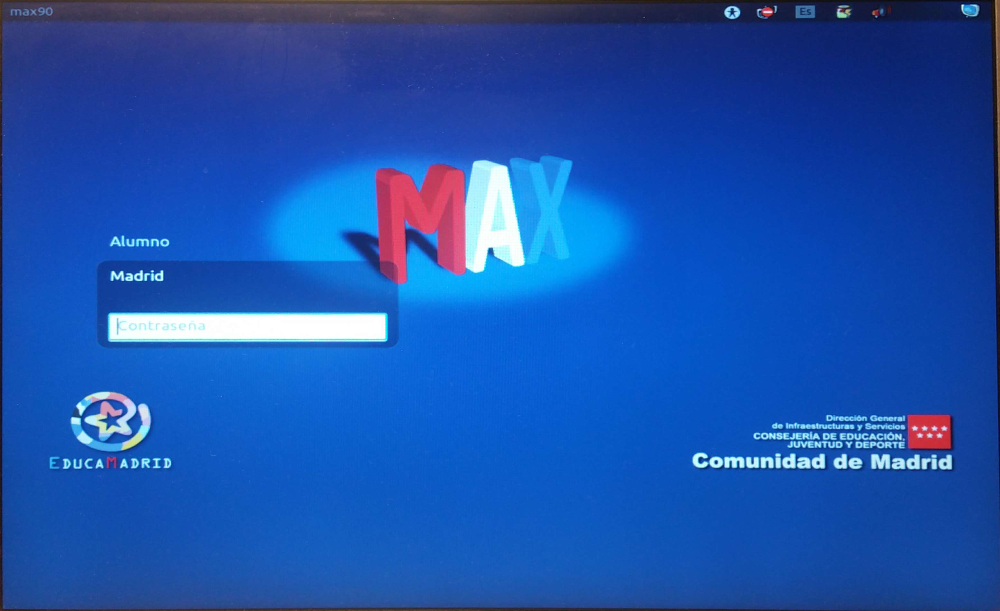
Para acceder con uno de los usuarios establecidos en el sistema, desplace la caja de selección con las flechas del cursor o pulse con el ratón sobre el nombre del usuario deseado, a continuación escriba su contraseña en el espacio destinado para ello y pulse la tecla "Enter".
RECUERDE que el usuario madrid, con la contraseña cmadrid, tiene permiso total sobre el equipo, por lo que se recomienda cambiar la contraseña de dicho usuario una vez finalizada la instalación, principalmente en los equipos instalados en las aulas de informática de los centros docentes. Vaya a Inicio → Sistema → Administración → Usuarios y grupos.
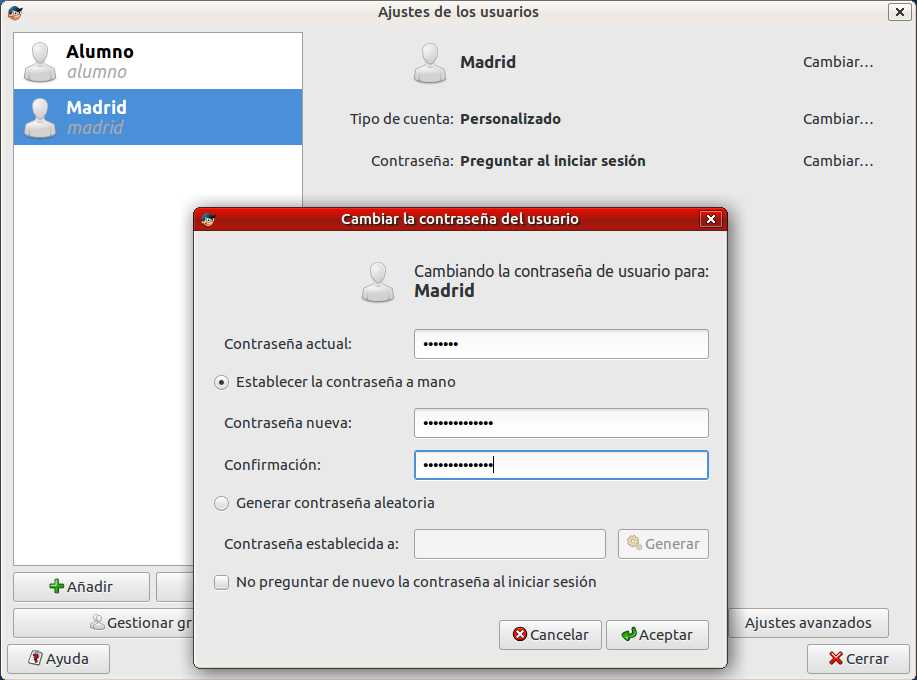
El usuario alumno está configurado por defecto para perder todos los cambios que haga en Escritorio y Documentos. Este comportamiento puede modificarlo desde el usuario madrid con el programa Inicio → Sistema → Administración → Configurar perfiles (homealumno)
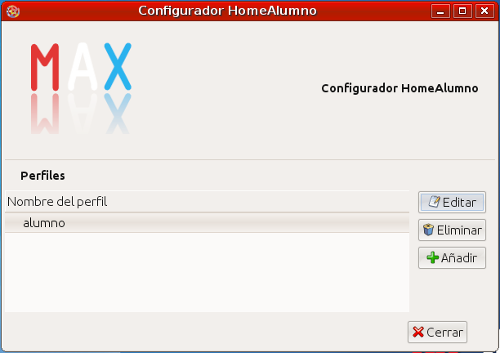
Truco
Si se desea un acceso automático al escritorio con un determinado usuario, por ejemplo con el usuario alumno, sin necesidad de que tengamos que seleccionarlo y escribir la contraseña en el gestor de entrada LIGHTDM, puede crear un archivo de texto en la siguiente ruta y con el siguiente nombre:
/etc/lightdm/lightdm.conf.d/50-maxautologin.conf
y con el siguiente contenido:
[SeatDefaults]
autologin-user=alumno